als soortgelijk pen gereedschap gebruikt shape layer ook photoshop vector technologie.
u krijgt het gereedschap vormlaag hier in de werkbalk.,

Klik hier en u kunt verschillende vormen zien zoals;
- Ractangle Tool
- Afgeronde rechthoek Tool
- Elipse Tool
- Polygan Tool
- Line Tool
- aangepast vormgereedschap
door deze items te selecteren kunt u ze tekenen als normaal pad of als een vormlaag.
zie in de optiebalk, op de tweede positie kunt u een menu zien. Het toont u 3 opties om uw vorm te tekenen, zoals “Path”, “Shape”en ” Pixels”.,

nu vult pixel het getekende pad met pixels, deze optie gebruikt geen vectortechnologie.
en pad zal alleen pad van de vorm tekenen, het zal geen kleur in pad vullen.
maar hier selecteer ik shape optie en je kunt hier een aantal verschillende opties zien.
Ik kan hier “vulkleur, lijnkleur, lijntype” en nog veel meer opties selecteren.

teken nu de vorm en zie in het lagenpaneel een nieuwe laag Aangemaakt.,

u kunt een klein padpictogram op de laag zien. het geeft aan dat deze laag een vormlaag is.

pak nu het” pad selectie gereedschap ” en je kunt erop klikken. u kunt zien dat er een aantal controle handvatten van de vector vorm.
Als u de kleur van de vorm wilt bewerken? Ga dan gewoon en dubbelklik op de vorm laag en je krijgt de kleur picker.,

Dit zijn vectorvormen betekent dat ze resolutie-onafhankelijk zijn en ik ze kan slepen en gebruiken in elk document en ik kan ze op en neer schalen zonder kwaliteitsverlies omdat ze vectortechnologie gebruiken in plaats van pixeltechnologie.
laat een aantal nuttige aspecten van vormgereedschappen zien, het “photoshop custom shape tool”. Dat geeft je veel kant-en-klare vormen en je kunt ze gemakkelijk gebruiken wanneer je wilt.,

al deze vormen zijn opgenomen in dit popup menu door nummers van verschillende categorieën, maar op dit moment kies ik dat allemaal. Zodat ik alle vormen in de lijst kan krijgen.
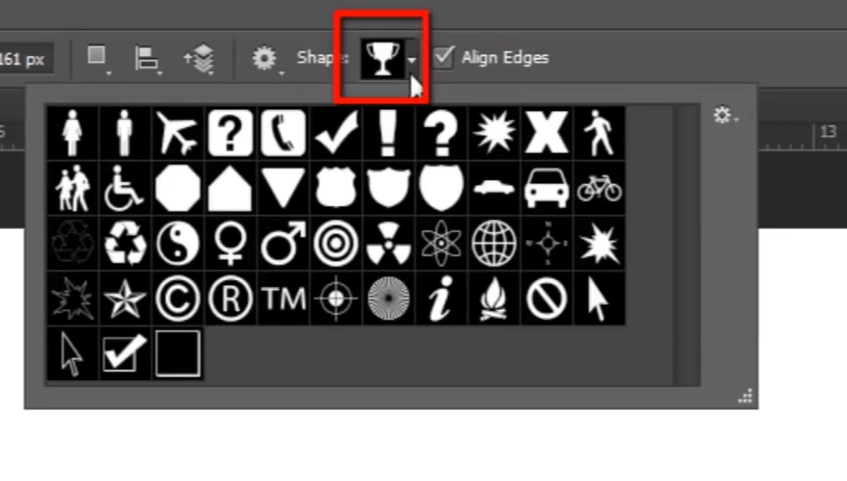
kies nu de vorm die u wilt gebruiken.
om de vorm te tekenen kunt u eenvoudig op het werkgebied klikken als u het met een bepaalde grootte wilt tekenen. of u kunt ook gewoon slepen en tekenen van de vorm om de vorm laag te maken.,

laten we de kleur-en lijneigenschappen van de vorm bewerken in de optiebalk bovenaan.

nu als ik een deel in deze vorm wil Aftrekken. dan ga ik en selecteer “Elipse tool” en ik ga hier en stel de functie path finder in om front shape af te trekken en

als ik hier een cirkel teken die dat gebied van de hoofdvorm aftrekt., ik kan ook de positie van de vorm veranderen.

Dit was een kort overzicht van de vormlagen in photoshop. U kunt verschillende soorten ontwerpen maken met behulp van de vormlaag zonder enige kwaliteit te verliezen, omdat het gebruik maakt van vector photoshop-technologie.

laten we nu verder gaan met ons volgende onderwerp”smart object”.